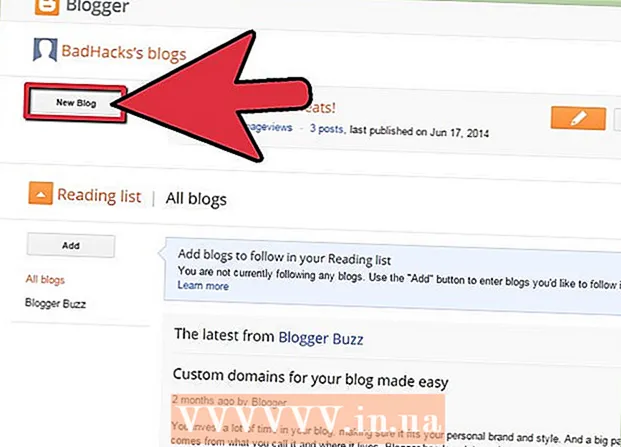Муаллиф:
Frank Hunt
Санаи Таъсис:
16 Март 2021
Навсозӣ:
1 Июл 2024

Мундариҷа
Агар шумо хоҳед, ки рӯйхат ё ҷадвали маълумотро аз Word ба Excel интиқол диҳед, шумо набояд ҳар як информатсияи инфиродиро ба чашмаки худ дар ҷадвал нусхабардорӣ кунед. Вақте ки шумо ҳуҷҷати Word-и худро дуруст формат карда метавонед, шумо метавонед ба осонӣ тамоми ҳуҷҷатро ба Excel бо на камтар аз якчанд пахшкунӣ ворид кунед.
Ба қадам
Усули 1 аз 2: Табдил додани рӯйхат
 Фаҳмед, ки чӣ гуна ҳуҷҷат табдил дода мешавад. Ҳангоми ворид кардани ҳуҷҷат ба Excel, аломатҳои муайян барои муайян кардани кадом маълумот ба кадом чашмаки ҷадвали Excel истифода мешаванд. Пеш аз ворид кардан якчанд қадамҳои форматкуниро иҷро карда, шумо метавонед муайян кунед, ки ҷадвали ниҳоӣ чӣ гуна хоҳад буд ва ҳама форматкунии дастиро, ки шумо бояд иҷро кунед, кам кунед. Ин махсусан фоиданок аст, агар шумо рӯйхати калонро аз ҳуҷҷати Word ба Excel ворид кунед.
Фаҳмед, ки чӣ гуна ҳуҷҷат табдил дода мешавад. Ҳангоми ворид кардани ҳуҷҷат ба Excel, аломатҳои муайян барои муайян кардани кадом маълумот ба кадом чашмаки ҷадвали Excel истифода мешаванд. Пеш аз ворид кардан якчанд қадамҳои форматкуниро иҷро карда, шумо метавонед муайян кунед, ки ҷадвали ниҳоӣ чӣ гуна хоҳад буд ва ҳама форматкунии дастиро, ки шумо бояд иҷро кунед, кам кунед. Ин махсусан фоиданок аст, агар шумо рӯйхати калонро аз ҳуҷҷати Word ба Excel ворид кунед. - Ин усул ҳангоми кор кардани рӯйхат бо вурудоти сершумор, ки ҳар кадоми онҳо якхела тартиб дода шудаанд, беҳтар аст (рӯйхати суроғаҳо, рақамҳои телефон, суроғаҳои почтаи электронӣ ва ғ.)
 Ҳуҷҷатро барои хатогиҳои форматонӣ санҷед. Пеш аз оғози табдилдиҳӣ, боварӣ ҳосил кунед, ки ҳар як листинг ҳамин тавр формат карда шудааст. Ин маънои ислоҳи хатогиҳои пунктуатсия ё дуруст тартиб додани ҳамаи вурудоти ба боқимонда мувофиқат надоштаро дорад. Ин кафолат медиҳад, ки маълумот дуруст нусхабардорӣ карда мешавад.
Ҳуҷҷатро барои хатогиҳои форматонӣ санҷед. Пеш аз оғози табдилдиҳӣ, боварӣ ҳосил кунед, ки ҳар як листинг ҳамин тавр формат карда шудааст. Ин маънои ислоҳи хатогиҳои пунктуатсия ё дуруст тартиб додани ҳамаи вурудоти ба боқимонда мувофиқат надоштаро дорад. Ин кафолат медиҳад, ки маълумот дуруст нусхабардорӣ карда мешавад.  Нишонҳои форматро дар ҳуҷҷати Word нишон диҳед. Намоиши аломатҳои форматонии одатан пинҳоншуда ба шумо кӯмак мекунад, ки роҳи беҳтарини тақсим кардани маълумотро муайян кунед. Шумо метавонед онҳоро бо зеркунии тугмаи "Нишон додани нишонаҳои параграф" дар ҷадвали Асосӣ ё ба воситаи пахшкунӣ дида бароед Ctrl+Ift Shift+*
Нишонҳои форматро дар ҳуҷҷати Word нишон диҳед. Намоиши аломатҳои форматонии одатан пинҳоншуда ба шумо кӯмак мекунад, ки роҳи беҳтарини тақсим кардани маълумотро муайян кунед. Шумо метавонед онҳоро бо зеркунии тугмаи "Нишон додани нишонаҳои параграф" дар ҷадвали Асосӣ ё ба воситаи пахшкунӣ дида бароед Ctrl+Ift Shift+*- Аксари рӯйхатҳо ё охири ҳар як сатр як аломати параграф доранд, ё яке дар охири сатр ва дигаре дар сатри холии байни вурудот. Шумо нишонгузорҳоро барои ворид кардани аломатҳое, ки Excel барои фарқ кардани ячейкаҳо истифода мебарад, истифода мекунед.
 Барои хориҷ кардани фосилаи иловагӣ байни ҳар як вуруд аломатҳои параграфро иваз кунед. Excel барои муайян кардани сатрҳо фосила байни ҷузъҳоро истифода мебарад, аммо ба шумо лозим меояд, ки онҳоро ҳозир нест кунед, то раванди форматкуниро соддатар кунед. Парво накунед, шумо онҳоро дар як дақиқа пас мегардонед. Вақте ки шумо дар охири вуруд як аломати параграф ва дар фосилаи байни сабтҳо (ду пай дар пай) доред, ин беҳтар кор мекунад.
Барои хориҷ кардани фосилаи иловагӣ байни ҳар як вуруд аломатҳои параграфро иваз кунед. Excel барои муайян кардани сатрҳо фосила байни ҷузъҳоро истифода мебарад, аммо ба шумо лозим меояд, ки онҳоро ҳозир нест кунед, то раванди форматкуниро соддатар кунед. Парво накунед, шумо онҳоро дар як дақиқа пас мегардонед. Вақте ки шумо дар охири вуруд як аломати параграф ва дар фосилаи байни сабтҳо (ду пай дар пай) доред, ин беҳтар кор мекунад. - Пахш кунед Ctrl+Ҳ барои кушодани равзанаи Ёфтан ва Иваз кардан.
- Намуди ^ p ^ p дар майдони Ҷустуҷӯ. Ин рамзи ду нишони параграф дар як саф мебошад. Агар ҳар як вуруд як сатр бошад, бидуни ягон сатри холӣ, як сатрро истифода баред ^ саҳ.
- Дар майдони Иваз кардан ҷудосозро нависед. Боварӣ ҳосил кунед, ки ин аломате нест, ки дар ҷои дигаре дар ҳуҷҷат пайдо шавад, масалан ~.
- Иваз кардани ҳама ро клик кунед. Шумо мебинед, ки вурудот якҷоя мешаванд, аммо ин ҳоло мушкил нест, ба шарте ки ҷудосоз дар ҷои лозима бошад (байни ҳар як ҷузъ).
 Ҳар як вурудро ба майдонҳои алоҳида ҷудо кунед. Ҳоло, ки вурудоти шумо ҷудо карда шудаанд, то онҳо дар сафҳои пай дар пай пайдо шаванд, шумо бояд муайян кунед, ки кадом маълумот дар ҳар як майдон намоиш дода мешавад. Масалан, агар ҳар як ҷузъ дар сатри аввал ном, дар сатри дуюм суроға ва дар сатри сеюм суроға дошта бошад, амалҳои зеринро иҷро кунед:
Ҳар як вурудро ба майдонҳои алоҳида ҷудо кунед. Ҳоло, ки вурудоти шумо ҷудо карда шудаанд, то онҳо дар сафҳои пай дар пай пайдо шаванд, шумо бояд муайян кунед, ки кадом маълумот дар ҳар як майдон намоиш дода мешавад. Масалан, агар ҳар як ҷузъ дар сатри аввал ном, дар сатри дуюм суроға ва дар сатри сеюм суроға дошта бошад, амалҳои зеринро иҷро кунед: - Пахш кунед Ctrl+Ҳ барои кушодани равзанаи Ёфтан ва Иваз кардан.
- Нест кардани яке аз ^ саҳишораҳо дар соҳаи Ҷустуҷӯ.
- Аломатро дар майдони Иваз ба вергул тағир диҳед ,.
- Иваз кардани ҳама ро клик кунед. Ин рамзҳои боқимондаи параграфро бо вергул иваз мекунад, ки ҳар як сатрро ба майдон табдил медиҳад.
 Барои ба итмом расонидани раванди форматкунӣ ҷудосозро иваз кунед. Пас аз он, ки шумо ду ҷустуҷӯро анҷом дода, қадамҳои дар боло гузоштаро иваз кунед, рӯйхати шумо дигар ба рӯйхат монанд нахоҳад шуд. Ҳоло ҳама чиз дар як сатр аст ва байни ҳар як вуруд вергул гузошта шудааст. Ин қадами ниҳоии ҷустуҷӯ ва ивазкунӣ маълумоти шуморо дубора ба рӯйхат дохил мекунад ва вергулҳоеро, ки майдонҳоро муайян мекунанд, нигоҳ медорад.
Барои ба итмом расонидани раванди форматкунӣ ҷудосозро иваз кунед. Пас аз он, ки шумо ду ҷустуҷӯро анҷом дода, қадамҳои дар боло гузоштаро иваз кунед, рӯйхати шумо дигар ба рӯйхат монанд нахоҳад шуд. Ҳоло ҳама чиз дар як сатр аст ва байни ҳар як вуруд вергул гузошта шудааст. Ин қадами ниҳоии ҷустуҷӯ ва ивазкунӣ маълумоти шуморо дубора ба рӯйхат дохил мекунад ва вергулҳоеро, ки майдонҳоро муайян мекунанд, нигоҳ медорад. - Пахш кунед Ctrl+Ҳ барои кушодани равзанаи Ёфтан ва Иваз кардан.
- Намуди ~ (ё ҳар гуна аломатеро, ки шумо аввал интихоб кардаед) дар майдони Ҷустуҷӯ.
- Намуди ^ саҳ дар майдони Иваз
- Иваз кардани ҳама ро клик кунед. Ин маълумотро ба гурӯҳҳои алоҳида табдил медиҳад, ки бо вергул ҷудо карда шудаанд.
 Файлро ҳамчун матни оддӣ сабт кунед. Ҳоло, ки форматкунӣ ба анҷом расид, шумо метавонед ҳуҷҷатро ҳамчун файли матнӣ сабт кунед. Ин ба Excel имкон медиҳад, ки маълумоти шуморо хонад ва кор кунад, то он дар майдонҳои дуруст ҷойгир карда шавад.
Файлро ҳамчун матни оддӣ сабт кунед. Ҳоло, ки форматкунӣ ба анҷом расид, шумо метавонед ҳуҷҷатро ҳамчун файли матнӣ сабт кунед. Ин ба Excel имкон медиҳад, ки маълумоти шуморо хонад ва кор кунад, то он дар майдонҳои дуруст ҷойгир карда шавад. - Ҷадвали Файлро клик кунед ва "Ҳамчун Захира" -ро интихоб кунед.
- "Захира ҳамчун навъи" -ро клик кунед ва "Матни оддӣ" -ро интихоб кунед.
- Файле, ки шумо мехоҳед номгузорӣ кунед ва Захира ро клик кунед.
- Агар равзанаи табдили файл пайдо шавад, OK ро пахш кунед.
 Файлро дар Excel кушоед. Ҳоло, ки файл ҳамчун матни оддӣ сабт шудааст, шумо метавонед онро дар Excel кушоед.
Файлро дар Excel кушоед. Ҳоло, ки файл ҳамчун матни оддӣ сабт шудааст, шумо метавонед онро дар Excel кушоед. - Ҷадвали Файлро клик кунед ва Кушодан ро интихоб кунед.
- Менюи "Ҳамаи файлҳои Excel" -ро пахш кунед ва "Файлҳои матнӣ" -ро интихоб кунед.
- Дар Ёвари Матни Воридоти Матн Баъдӣ> -ро клик кунед.
- Аз рӯйхати тақсимкунандагон "Вергул" -ро интихоб кунед. Шумо мебинед, ки чӣ гуна маълумот дар пешнамоиш дар поёни равзана ҷудо карда мешавад. Next> -ро пахш кунед.
- Барои ҳар як сутун формати маълумотро интихоб кунед ва Анҷомро пахш кунед.
Усули 2 аз 2: Табдил додани ҷадвал
 Бо маълумоти шумо дар Word ҷадвал созед. Агар шумо рӯйхати маълумотро дар Word дошта бошед, шумо метавонед онро ба формати ҷадвал дар Word табдил диҳед ва пас ба осонӣ ба Excel нусхабардорӣ кунед. Агар маълумоти шумо аллакай дар формати ҷадвал бошад, ба қадами оянда идома диҳед.
Бо маълумоти шумо дар Word ҷадвал созед. Агар шумо рӯйхати маълумотро дар Word дошта бошед, шумо метавонед онро ба формати ҷадвал дар Word табдил диҳед ва пас ба осонӣ ба Excel нусхабардорӣ кунед. Агар маълумоти шумо аллакай дар формати ҷадвал бошад, ба қадами оянда идома диҳед. - Ҳамаи матнеро, ки мехоҳед ба ҷадвал гузаронед, интихоб кунед.
- Ҷадвали Ворид ва баъд тугмаи Ҷадвалро клик кунед.
- "Табдил додани матн ба ҷадвал" -ро интихоб кунед.
- Шумораи сатрҳоро барои як маълумот дар майдони "Шумораи сутунҳо" ворид кунед. Агар дар байни ҳар як вуруд хати холӣ бошад, ба маҷмӯъ сутун илова кунед.
- OK ро пахш кунед.
 Тарҳбандии ҷадвали худро санҷед. Калима дар асоси танзимоти шумо ҷадвал месозад. Бори дигар санҷед, ки ҳама чиз дар ҷои худ аст.
Тарҳбандии ҷадвали худро санҷед. Калима дар асоси танзимоти шумо ҷадвал месозад. Бори дигар санҷед, ки ҳама чиз дар ҷои худ аст.  Тугмаи хурди "+" -ро, ки дар гӯшаи болоии чапи ҷадвал пайдо мешавад, клик кунед. Ин вақте пайдо мешавад, ки шумо курсорро болои миз мегузоред. Бо зеркунии ин шумо ҳамаи маълумоти ҷадвалро интихоб мекунед.
Тугмаи хурди "+" -ро, ки дар гӯшаи болоии чапи ҷадвал пайдо мешавад, клик кунед. Ин вақте пайдо мешавад, ки шумо курсорро болои миз мегузоред. Бо зеркунии ин шумо ҳамаи маълумоти ҷадвалро интихоб мекунед.  Пахш кунед.Ctrl+C.нусхабардории маълумот. Шумо инчунин метавонед тугмаи "Нусхабардорӣ" -ро дар ҷадвали Асосӣ клик кунед.
Пахш кунед.Ctrl+C.нусхабардории маълумот. Шумо инчунин метавонед тугмаи "Нусхабардорӣ" -ро дар ҷадвали Асосӣ клик кунед.  Excelро кушоед. Пас аз нусхабардории маълумот, шумо метавонед Excelро кушоед. Агар шумо хоҳед, ки маълумотро ба ҷадвали электронии мавҷуда гузоред, онро бор кунед. Курсорро ба чашмаке ҷойгир кунед, ки шумо мехоҳед чашмаки чапи болои ҷадвалро пайдо кунед.
Excelро кушоед. Пас аз нусхабардории маълумот, шумо метавонед Excelро кушоед. Агар шумо хоҳед, ки маълумотро ба ҷадвали электронии мавҷуда гузоред, онро бор кунед. Курсорро ба чашмаке ҷойгир кунед, ки шумо мехоҳед чашмаки чапи болои ҷадвалро пайдо кунед.  Пахш кунед.Ctrl+В.барои гузоштани маълумот. Чашмакҳои алоҳидаи ҷадвали Word дар чашмакҳои ҷудогонаи ҷадвали Excel ҷойгир карда шудаанд.
Пахш кунед.Ctrl+В.барои гузоштани маълумот. Чашмакҳои алоҳидаи ҷадвали Word дар чашмакҳои ҷудогонаи ҷадвали Excel ҷойгир карда шудаанд.  Сутунҳои боқимондаро тақсим кунед. Вобаста аз намуди маълумоте, ки шумо ворид мекунед, метавонад форматонии иловагие дошта бошед, ки шумо бояд онро тартиб диҳед. Масалан, агар шумо суроғаҳоро ворид кунед, шаҳр, давлат ва индекси почта метавонад дар як чашмак бошад. Шумо метавонед Excel-ро ба таври худкор тақсим кунед.
Сутунҳои боқимондаро тақсим кунед. Вобаста аз намуди маълумоте, ки шумо ворид мекунед, метавонад форматонии иловагие дошта бошед, ки шумо бояд онро тартиб диҳед. Масалан, агар шумо суроғаҳоро ворид кунед, шаҳр, давлат ва индекси почта метавонад дар як чашмак бошад. Шумо метавонед Excel-ро ба таври худкор тақсим кунед. - Барои интихоби тамоми сутун сарлавҳаи сутунро, ки мехоҳед тақсим кардан мехоҳед, клик кунед.
- Ҷадвали "Маълумот" -ро интихоб кунед ва тугмаи "Матн ба сутунҳо" -ро клик кунед.
- Next> -ро пахш кунед ва дар майдони Ҷудосоз "Вергул" -ро интихоб кунед. Агар шумо ба намунаи боло пайравӣ кунед, ин шаҳрро аз вилоят ва индекси почта ҷудо мекунад.
- Барои захира кардани тағиротҳо Finish -ро пахш кунед.
- Сутуни тақсимшударо интихоб кунед ва равандро такрор кунед ва ба ҷои "Вергул" ҳамчун ҷудосоз "Фазо" -ро интихоб кунед. Ин вилоятро аз индекси почта ҷудо мекунад.